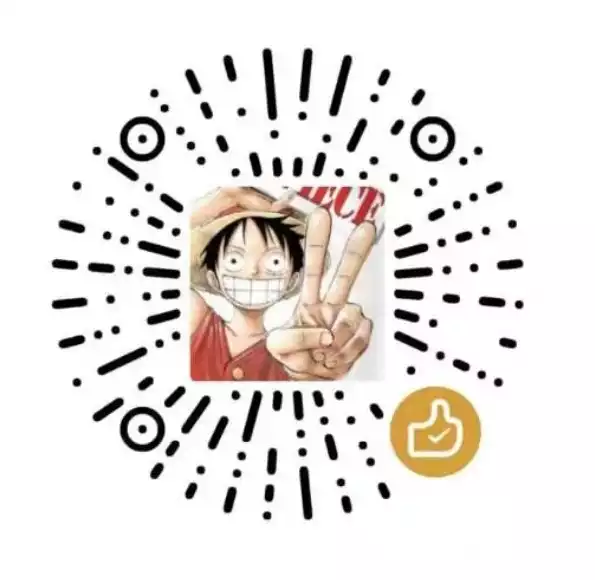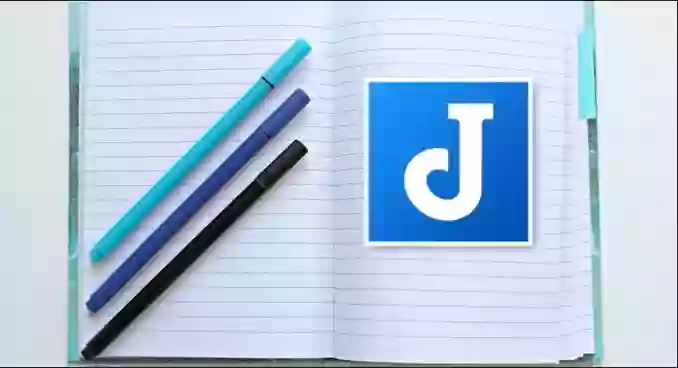已经不建议使用!
格式私有,不支持导出数据到其它类型笔记软件。数据进入后,基本只能用为知笔记编辑了,导出图片和
what?收费吃相难看,VIP到期后,功能限制严重!
不推荐任何不支持导入导出数据的笔记软件。推荐使用开放格式的 Joplin 软件
登陆NAS,打开套件中心,搜索docker,并安装。
搜索wiznote,找到wiznote/wizserver,双击下载
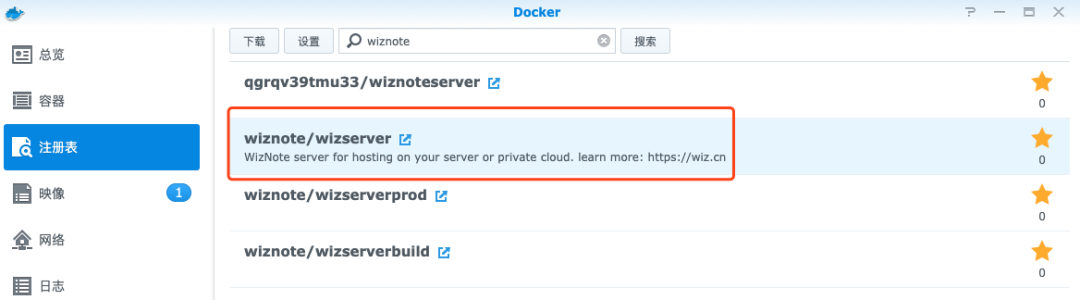
在NAS中创建共享目录,用于存放笔记数据
启动File Station
在docker目录下创建文件夹:
wiz
在wiz文件夹下创建文件夹:data
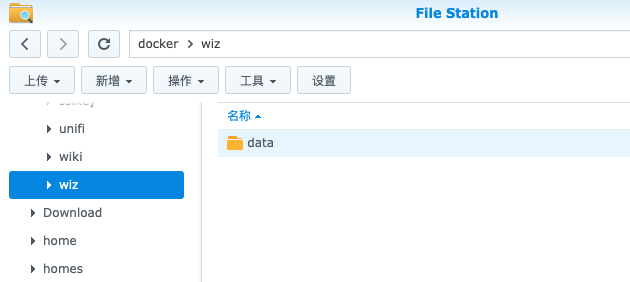
双击创建容器,启用资源限制,设置为内存限制4096MB,官方介绍说需要4G内存
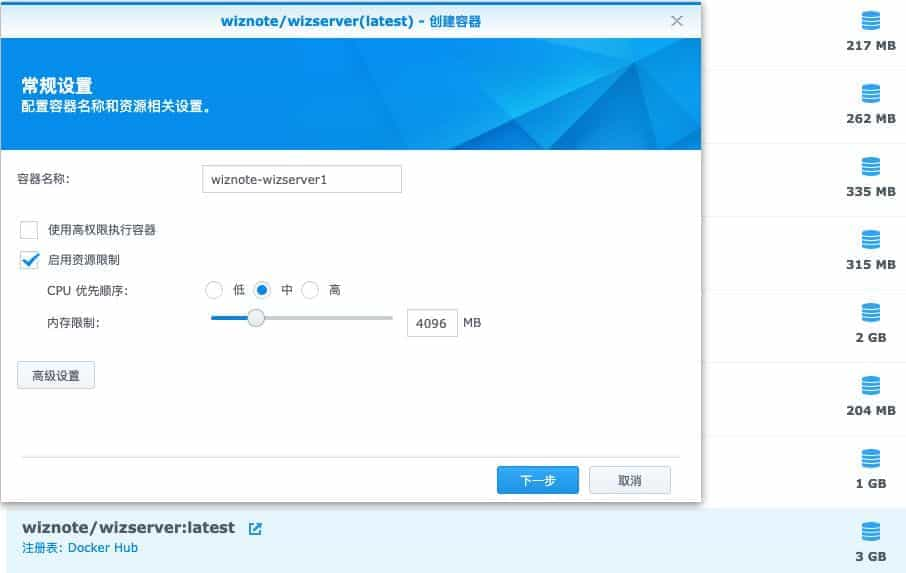
高级设置,启动自动重新启动
卷设置,使用刚才我们创建的data目录进行配置,装载路径
/wiz/storage,docker/wiz/config装载路径/wiz/app/wizserver/config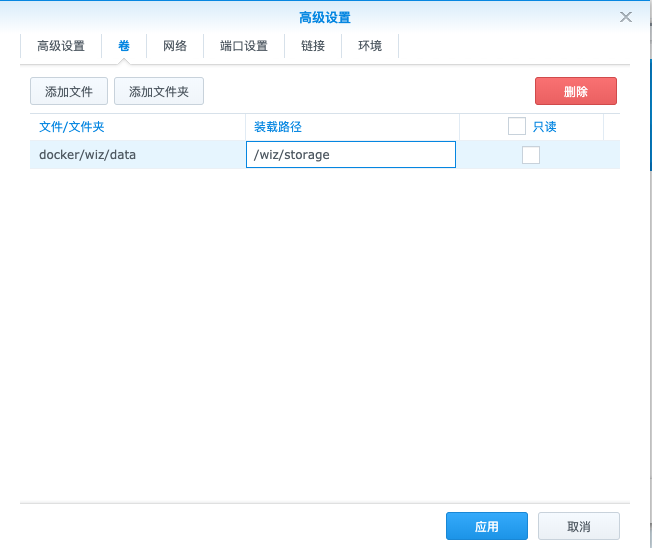
网络设置不动,端口设置添加映射:8888映射80端口(8888可以随便设置,跟访问地址有关)
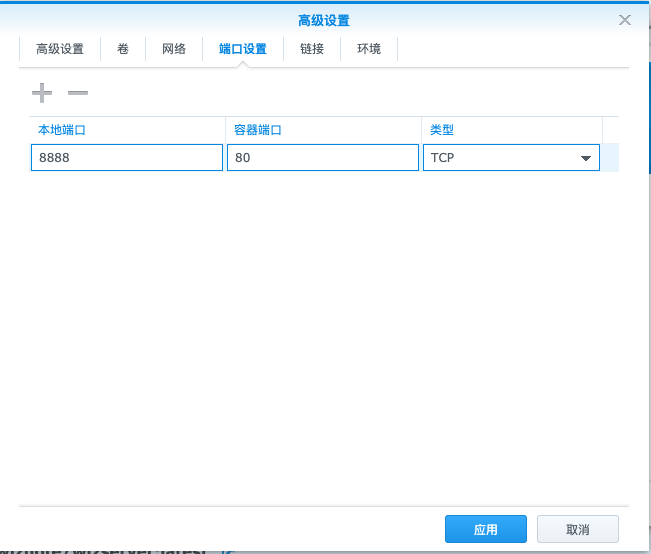
设置环境变量
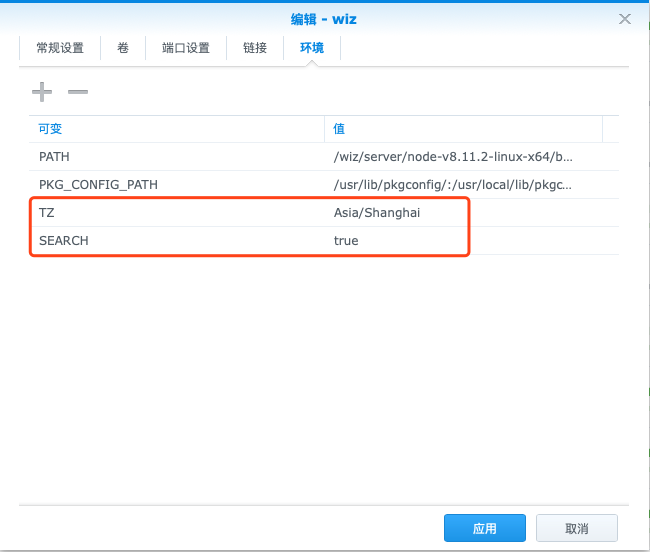
SEARCH=true TZ=Asia/Shanghai直接应用,启动docker,然后就静静的等待吧,可以看看镜像的日志,看到这些基本上就差不多启动好了(最新的镜像在NAS上首次启动非常慢,本人等了一个多小时才完全启动完毕,在本地安装速度非常快)
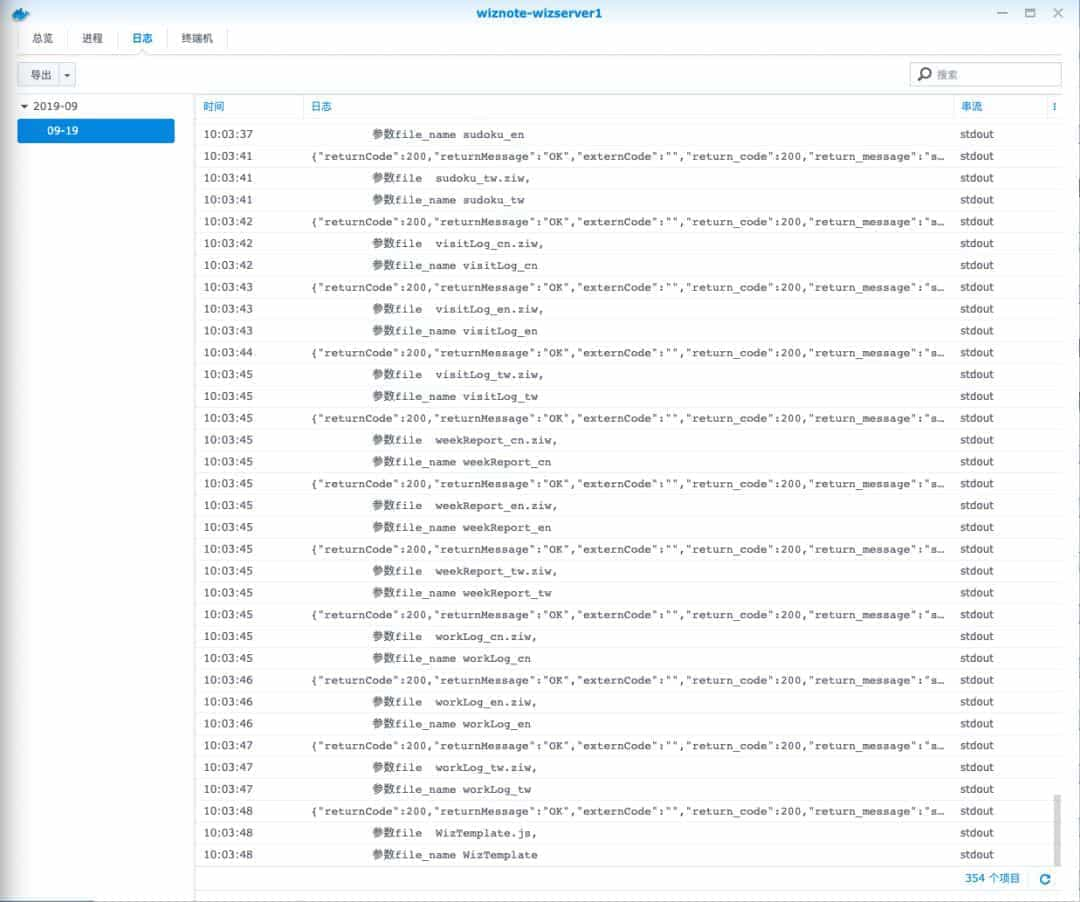
通过
http://NAS的IP:8888,进行访问,就可以看到已经启动完成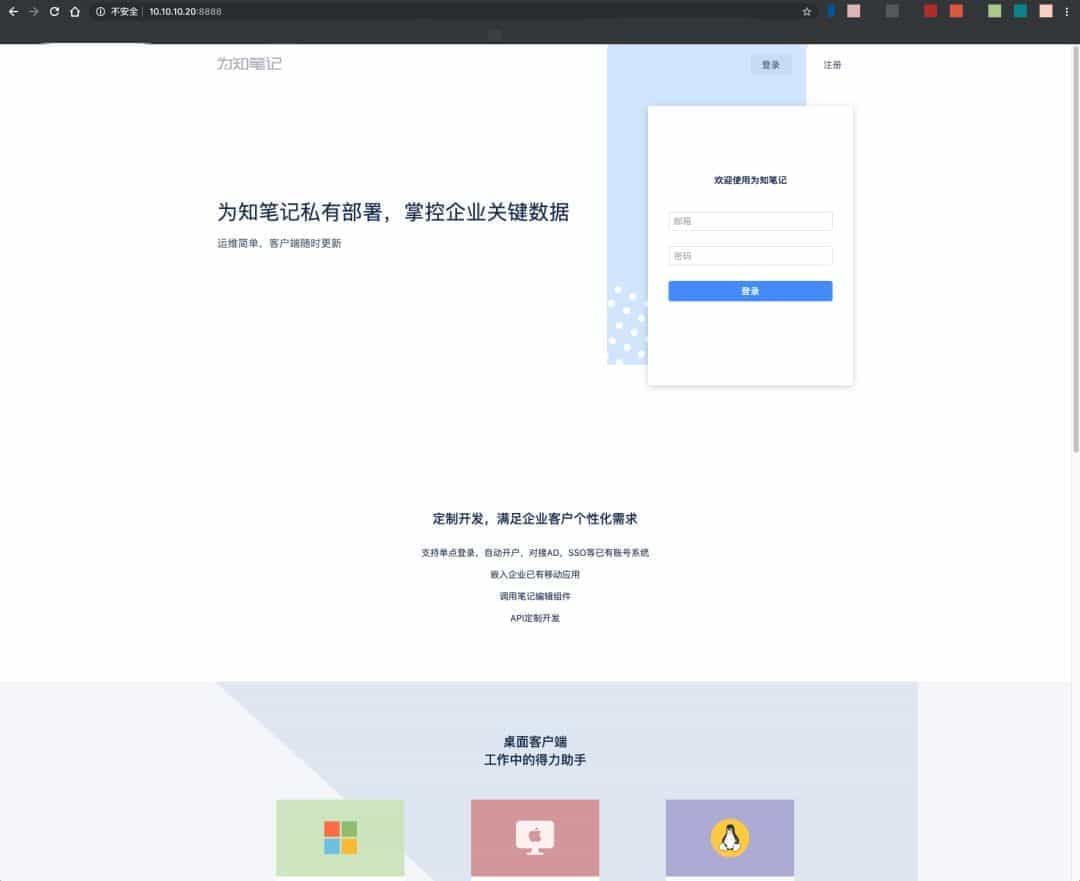
默认管理员账号:admin@wiz.cn,密码:123456
管理后台登陆地址:http://IP地址:端口/wapp/pages/admin
NAS开启SSH
首先在NAS上启动SSH
登陆NAS,打开控制面板-终端机和SNMP,在启动SSH功能前打上勾
打开命令行,输入
ssh NAS管理员账号@NAS的IP地址 ssh端口号默认是22看到提示符,输入账号的密码,输入时不可见,输入完成按回车,看到命令行提示符变了,登陆成功。
进入容器
在命令行中输入
sudo docker ps可能提示输入密码,就输入NAS管理员的密码即可,显示列表,查看到如下列表,找到其中运行了为知笔记的一行

复制为知笔记的CONTAINER ID,然后再输入如下命令并回车:
sudo docker exec -it 粘贴刚复制好的ID号 /bin/bash至此进入到容器中
修改配置文件
输入如下命令打开配置文件进行编辑:
vi /wiz/app/wizserver/config/default.jsonvi命令的具体使用方法请自行百度,保存好后退出,重启容器生效。
进入docker,修改文件/wiz/wizserver/app/config/default.json
"as": {
"admin": ["admin@wiz.cn"],
"share": {
"admin": ["admin@wiz.cn"],
"enableHttps": false,
"enableSubDomain": false,
"appShareUrl": "127.0.0.1:5001"
},其中127.0.0.1:5001修改为自己的服务器访问地址,可以给docker做个端口映射(因为群晖NAS占用了5001端口),譬如映射8889端口到容器的5001端口,则设置为xxx.xxx.xxx.xxx:8889,分享后的链接即为该链接。
在NAS上可以用反向代理来解决二级域名的问题。
分享功能需要用户绑定手机,并完成认证,在docker中登陆数据库,并修改数据
mysql -u root -p输入密码,密码在docker中/wiz/wizserver/app/config/default.json中查看
"mysql": {
"as": {
"host": "127.0.0.1",
"user": "root",
"password": "******************",
"database": "wizasent",
"connectionLimit": 50,
"connectTimeout": 60000,
"aquireTimeout": 60000,
"waitForConnections": true
},其中password就是密码,进入mysql控制台后,执行以下命令:
use wizasent;
update wiz_user set MOBILE='你的手机号', MOBILE_VERIFY='1' where ID='1';web端登陆为知笔记,并修改默认账号后,修改后的账号无法登陆管理后台,需要做以下配置,修改文件/wiz/wizserver/app/config/default.json,找到以下代码:
"as": {
"admin": ["admin@wiz.cn"],
"share": {
"admin": ["admin@wiz.cn"],
"enableHttps": false,
"enableSubDomain": false,
"appShareUrl": "127.0.0.1:5001"
},其中admin@wiz.cn修改为修改后的账号。
登陆NAS,打开控制面板-应用程序门户-反向代理
点击新增,然后输入如下:
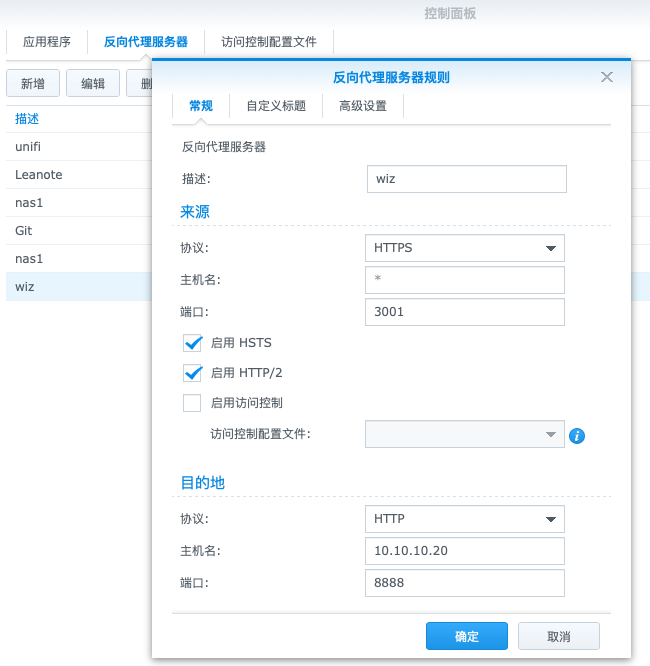
实际测试来源协议选择https时只有网页端可以登陆,客户端无法登陆,暂时还是选择http为好,也可以网页端通过https登陆,客户端通过http登陆,配置两个不同的端口(记得要在路由上配置端口映射)。
修改default.json
{
"debug": true,
"enableHttps": true,
"storage": {
"__comments": "oss|local|s3|cos",
"use": "local",
"oss": {
"bucket": "data_root",
"region": "test",
"accessKeyId": "test",
"accessKeySecret": "test",
"internal": false
},其中enableHttps配置成true
重启服务
cd /wiz/app/wizserver
pm2 restart all删除/wiz/storage/index/.search文件和/wiz/storage/index/nodes目录
重启容器
链接数据库,执行下列SQL
update wizksent.wiz_kb_stat set index_new_status=4进入容器,执行
cd /wiz/app/wizserver
pm2 start app.js --name="index2" -f -- -c 1 -i 1 -t 2 -s index
pm2 start app.js --name="index2" -f -- -s copy查看日志
pm2 logs index2下载官方插件,并安装到Chrome中
http://www.wiz.cn/downloads-webclipperchrome.html
在浏览器中输入chrome://extensions/打开插件列表,开启开发者模式
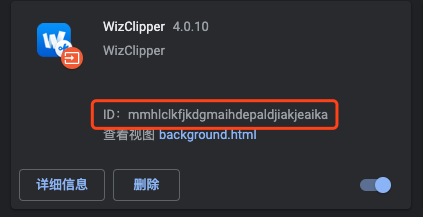
看ID号,在浏览器中输入chrome://inspect/#extensions在打开的列表中找到WizClipper,点击inspect,开启调试窗口。
选择Sources标签,并打开文件Scripts\wiz\WizConstant.js
在代码中查看note.wiz.cn和api.wiz.cn的网址全部替换成自己私有云的地址,实测,登陆没问题,保存失败。
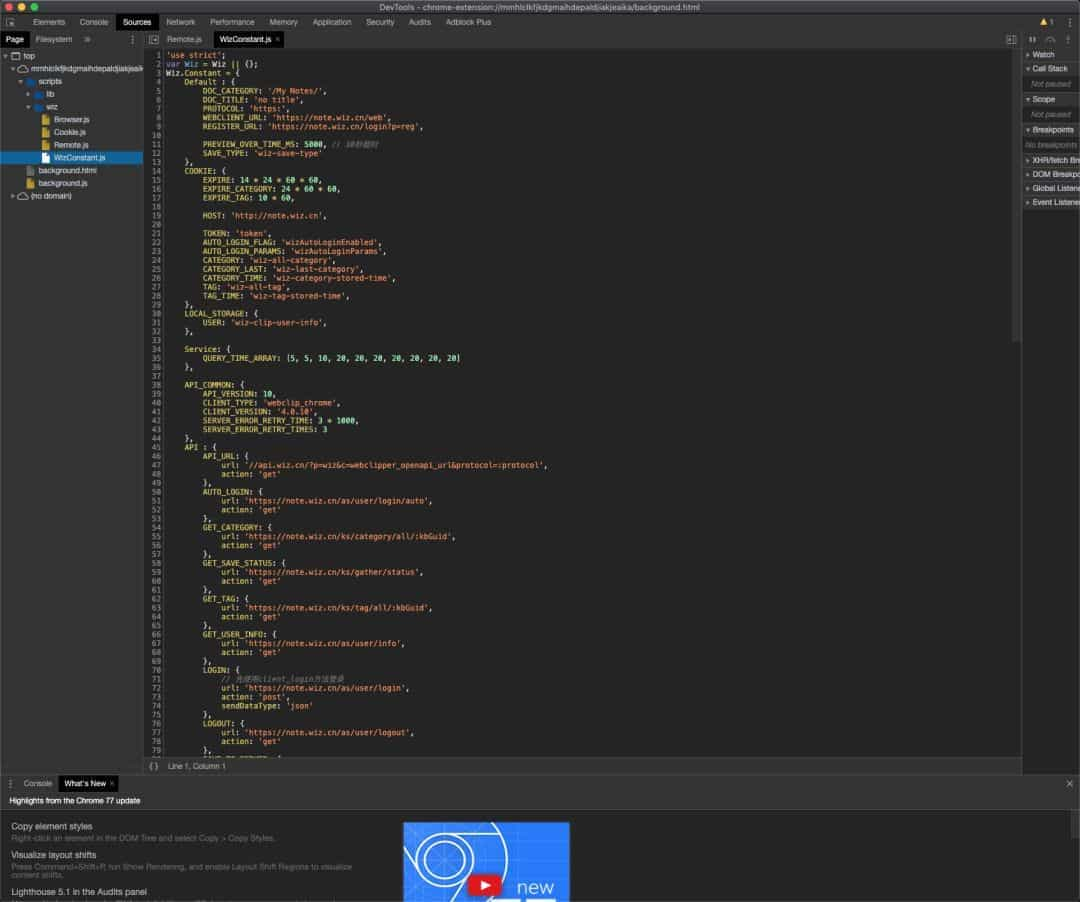
管理功能
增加重建索引功能,以备不时之需
增加备份与恢复功能
增加markdown语法扩展:
flow(流程图)、sequence(时序图)、mermaid(流程图、时序图、甘特图)、LaTeX(公式)
增加手动配置分享链接
支持社交绑定的配置
支持对象存储或webdav存储
Web&Mac客户端
增加自定义模板
增加偏好设置,自定义快捷键(主要是编辑和预览切换的快捷键非常不适应)
增加同步预览模式,可以参考下Typora,Bear都不错
增加https访问方式
支持导出jpg、png、docx格式
浏览器插件
- 增加支持私有云登陆
【部署环境】
群晖DS1517+(DSM6.2.2)
容器分配内存4G,CPU*2核
【出现的问题】
网页版上提示,自动保存失败,网络错误,请尽快保存(最后发现是时区不通道导致的,第8点解决了此问题)
所有社交平台账号无法绑定
mywiz邮箱不可修改
绑定手机无法收到验证码,即无法绑定手机(通过修改数据库搞定)
存储设置功能多余(因为已经本地化部署了),改成数据备份/恢复就好了
支付信息是支付到为知去的,这个功能容易产生误解(如果多人使用的话)
docker容器的时区与宿主机时区不同,添加环境变量解决,TZ=Asia/Shanghai
数据导出
方法很困难。
ExportToMd
最新版Wiznote测试这个插件已经不可用了。
WizNotePlus
第三方客户端导出,已在
v2.11中初步实现,见如下issue链接。
Memocast客户端
随后搜索到Memocast,是重写为知笔记的客户端。
使用OpenAPI
为知笔记提供了OpenAPI来查看和编辑笔记,Memocast也是类似方式,服务说明及登录和笔记接口介绍了如何登录获取Token,如何查询文件夹文档,下载html,下载资源(图片)等接口。
对于为知笔记来说,所有的笔记保存为html,所以下载后需要做转换。
通过Postman的接口测试发现完全可行,那么就可以编程导出了。具体的代码。html转md的库使用html-to-markdown,案例代码在这。
如何使用?按照下面提示输入账户和密码,然后设置导出的文件夹即可。
go install github.com/GalaIO/wiz_export@latest
wiz_export --output './' --userId 'xx' --password 'xx' --folders '/日记/,/工作/'借助Pandoc转换到HTML再转换到Markdown
For .html files within a directory
for f in *.html ; do pandoc ${f} -f html -t markdown -s -o ${f}.md ; doneor
For recursive directory conversion with subfolders
find . -name "*.ht*" | while read i; do pandoc -f html -t markdown "$i" -o "${i%.*}.md"; donewiz2joplin
这个需要Mac环境,看提交记录时间,可行性很高。
参考:
系列教程
Docker系列
- Docker使用简明教程
- 使用jeckett,sonarr,iyuu,qt,emby打造全自动追剧流程
- 为知笔记私有化Docker部署
- Earthly 一个更加强大的镜像构建工具
- 使用 Shell 脚本实现一个简单 Docker
- 如何使用Traefik V2 在Ubuntu20.04 上面来做 Dockers
- 通过IPV6访问Qnap NAS中Docker的服务
笔记系列
- 完美笔记进化论
- hexo博客博文撰写篇之完美笔记大攻略终极完全版
- Joplin入门指南&实践方案
- 替代Evernote免费开源笔记Joplin-网盘同步笔记历史版本Markdown可视化
- Joplin 插件以及其Markdown语法。All in One!
- Joplin 插件使用推荐
- 为知笔记私有化Docker部署
Gitbook使用系列
- GitBook+GitLab撰写发布技术文档-Part1:GitBook篇
- GitBook+GitLab撰写发布技术文档-Part2:GitLab篇
- 自己动手制作电子书的最佳方式(支持PDF、ePub、mobi等格式)
Gitlab 使用系列
Hexo系列
[三万字教程]基于Hexo的matery主题搭建博客并深度优化完全一站式教程
- Hexo Docker环境与Hexo基础配置篇
- hexo博客自定义修改篇
- hexo博客网络优化篇
- hexo博客增强部署篇
- hexo博客个性定制篇
- hexo博客常见问题篇
- hexo博客博文撰写篇之完美笔记大攻略终极完全版
- Hexo Markdown以及各种插件功能测试
- markdown 各种其它语法插件,latex公式支持,mermaid图表,plant uml图表,URL卡片,bilibili卡片,github卡片,豆瓣卡片,插入音乐和视频,插入脑图,插入PDF,嵌入iframe